V oblasti Beauty a portrétní fotografie jsou oči jedním z nejdůležitějších prvků. Dodají tvému obrazu hloubku a výraz. V tomto návodu se dozvíš, jak můžeš oči ve svých obrazích cíleně zvýraznit, aby se dosáhlo skutečného wow-efektu. Díky jednoduchým, ale efektivním krokům můžeš intenzifikovat barvu očí a přidat více kontrastu.
Nejdůležitější poznatky
- Používej úrovně nastavení, abys provedl přesné úpravy barevného tónu.
- Dbávej na to, aby barvy zůstaly jemné, aby si uchoval přirozený vzhled.
- Používej techniky maskování, abys efekt aplikoval pouze na oči a ostatní oblasti obrázku zůstaly nedotčeny.
Krok za krokem návod
Na začátku otevři svůj obrázek v preferovaném programu pro úpravu obrázků. Vyber fotografii, u které chceš zvýraznit oči.
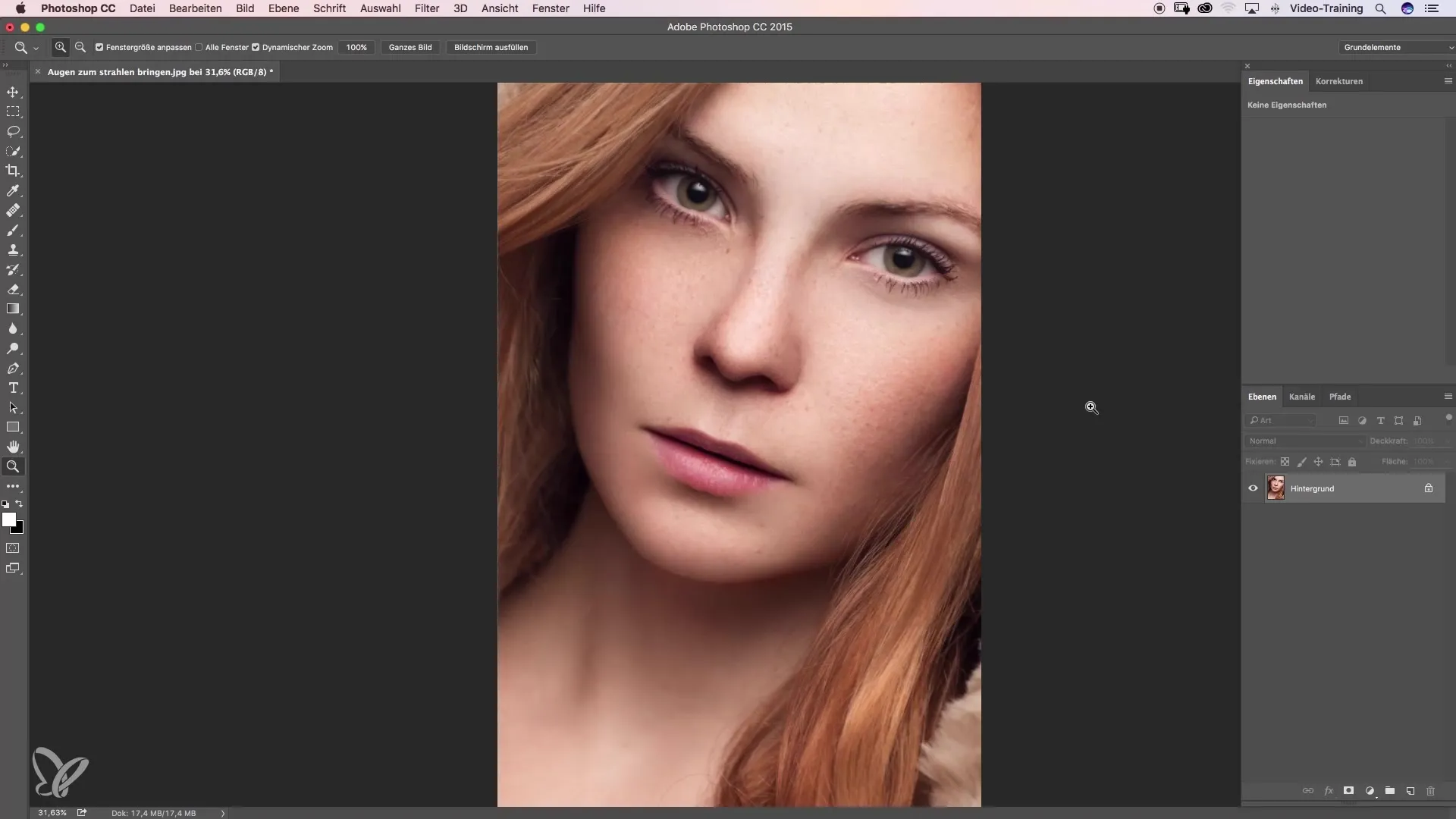
Oči modelu už jsi považoval za krásné, ale všiml sis, že jsou trochu ve stínu. Tvým cílem je zvýraznit oči a zlepšit kontrast. Začni tedy otevřením nové úrovně nastavení. Klikni na ikonu vrstev a vyber úroveň nastavení černobílé.
Teď vidíš vlastnosti této úrovně nastavení, kde vidíš různé posuvníky. Často se předpokládá, že úprava zelených tónů je klíčová, protože model má zelené oči. Ale v přírodě je čistá zeleň a příslušná úprava velmi vzácná, což snižuje účinnost. Místo toho se pokus pracovat s žlutými tóny.
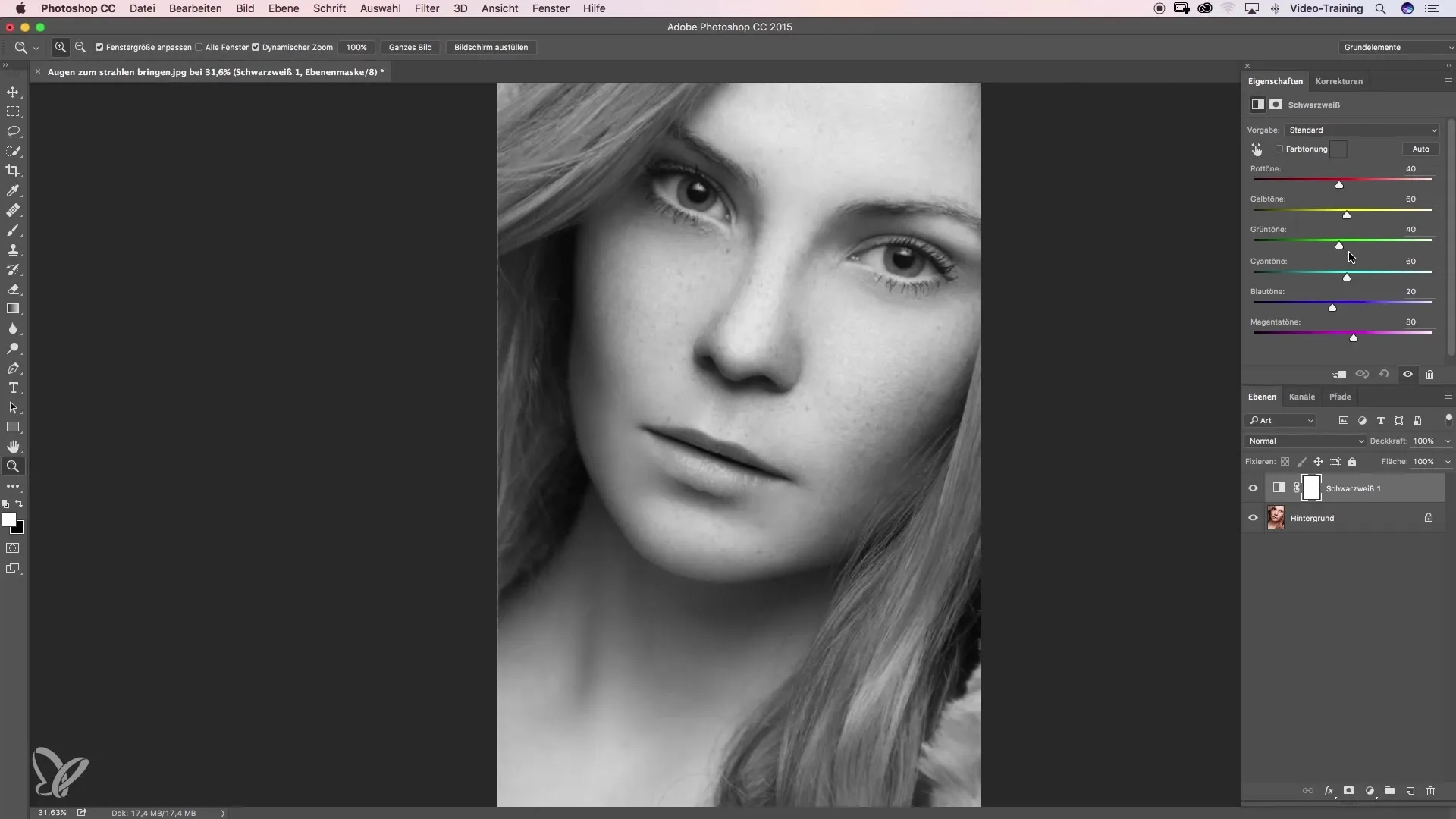
Když posuneš žlutý posuvník nahoru, rychle zjistíš, že se barva očí znatelně zlepšila. Všimni si, že i pokožka může nabrat světlejší tóny, které však mohou být později opět vyváženy. Poté tuto techniku přenášej i na červené tóny. Je důležité soustředit tvé úpravy na oči, aby nedošlo k narušení celkového obrazu.
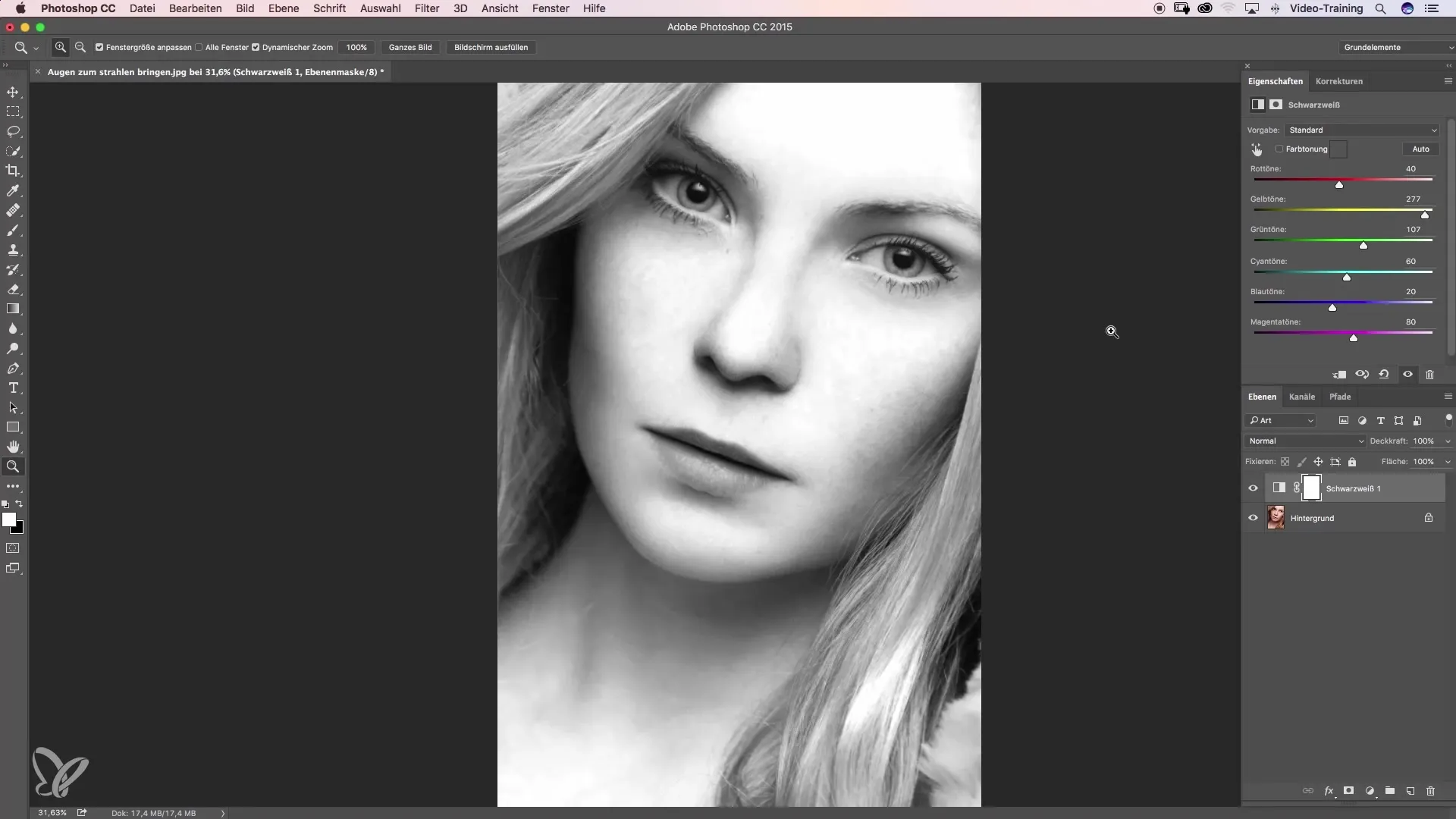
Teď můžeš změnit režim úrovně z normálního na „Základní“. Tím okamžitě dostanou oči více kontrastu a hloubky. Pokud je to potřeba, můžeš ještě mírně zvýšit hodnoty červené pro posílení intenzity.
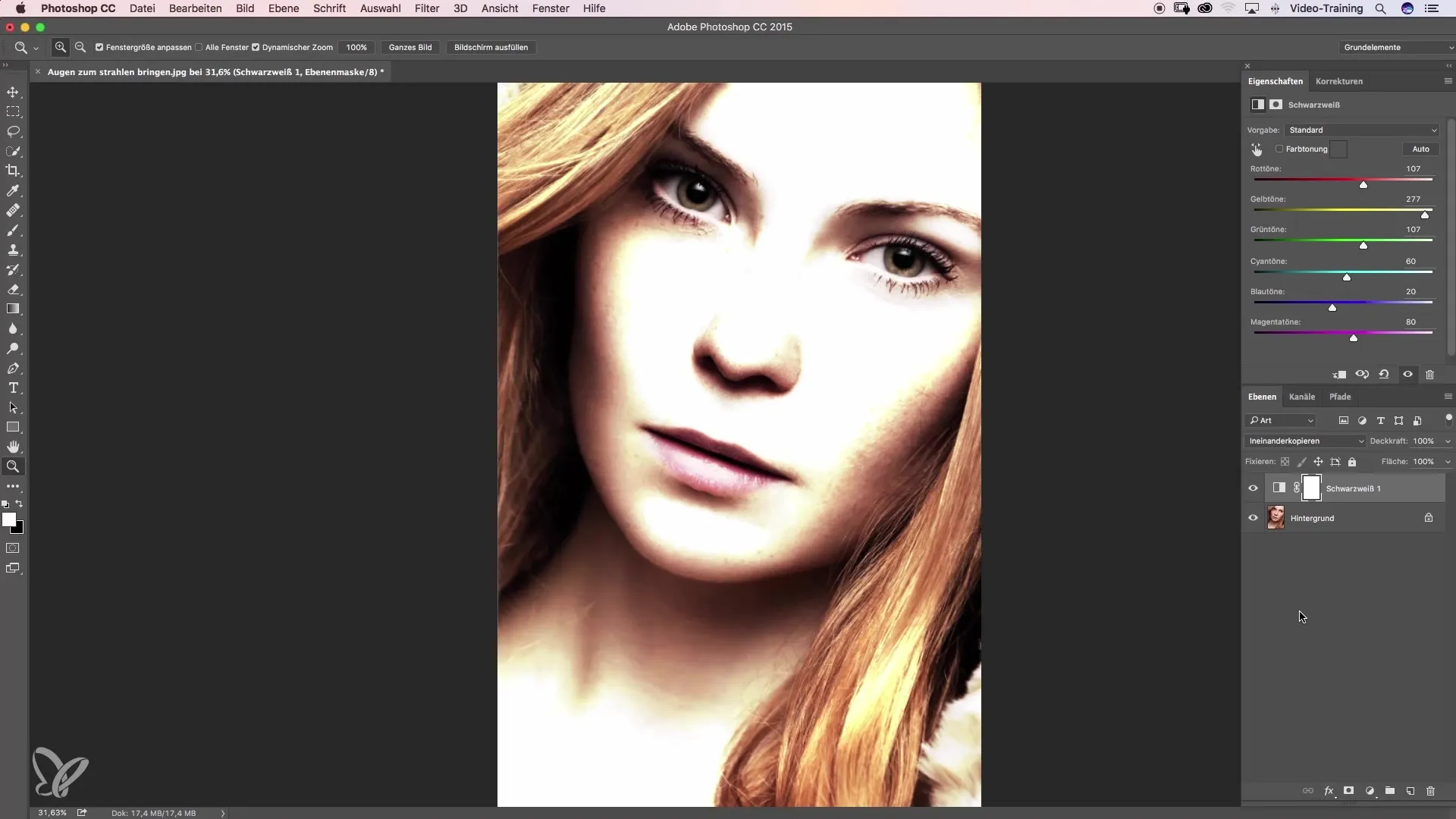
Rychlý trik, jak dodat očím krásný odstín, je přidat speciální úroveň tónu a sytosti. Zaškrtni tuto možnost a trochu posuň posuvník k zelené. Buď opatrný, abys nepřehnal sytost, protože to může vypadat nepřirozeně.
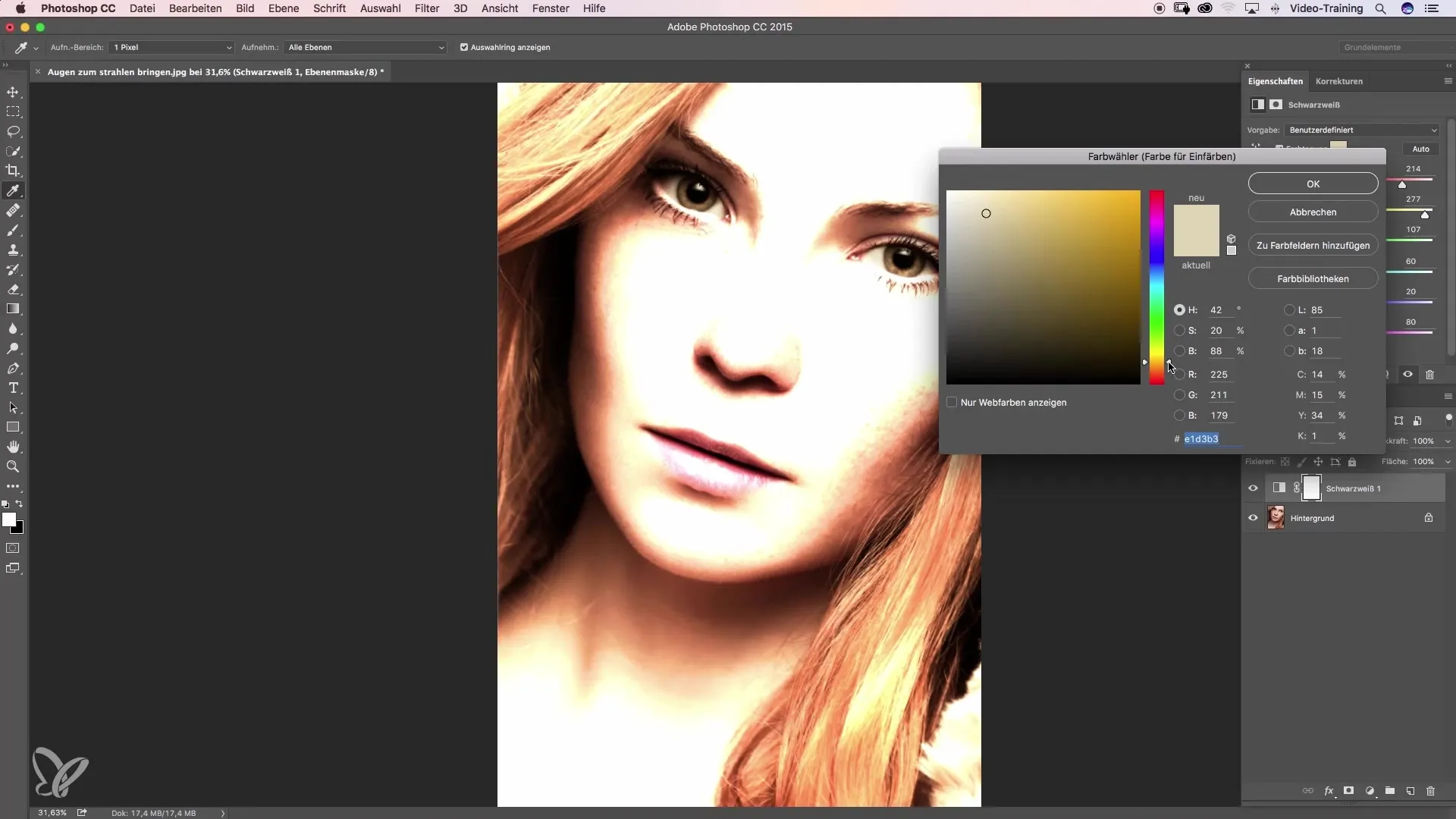
Jakmile provedeš úpravy, nejprve maskuj celý efekt, abys měl kontrolu. Přejdi na masku vrstev a stiskni „Command + I“ (nebo „Ctrl + I“ pro Windows). Nyní efekt už nebude viditelný. S bílou barvou vpředu můžeš nyní efekt cíleně znovu vykreslit.
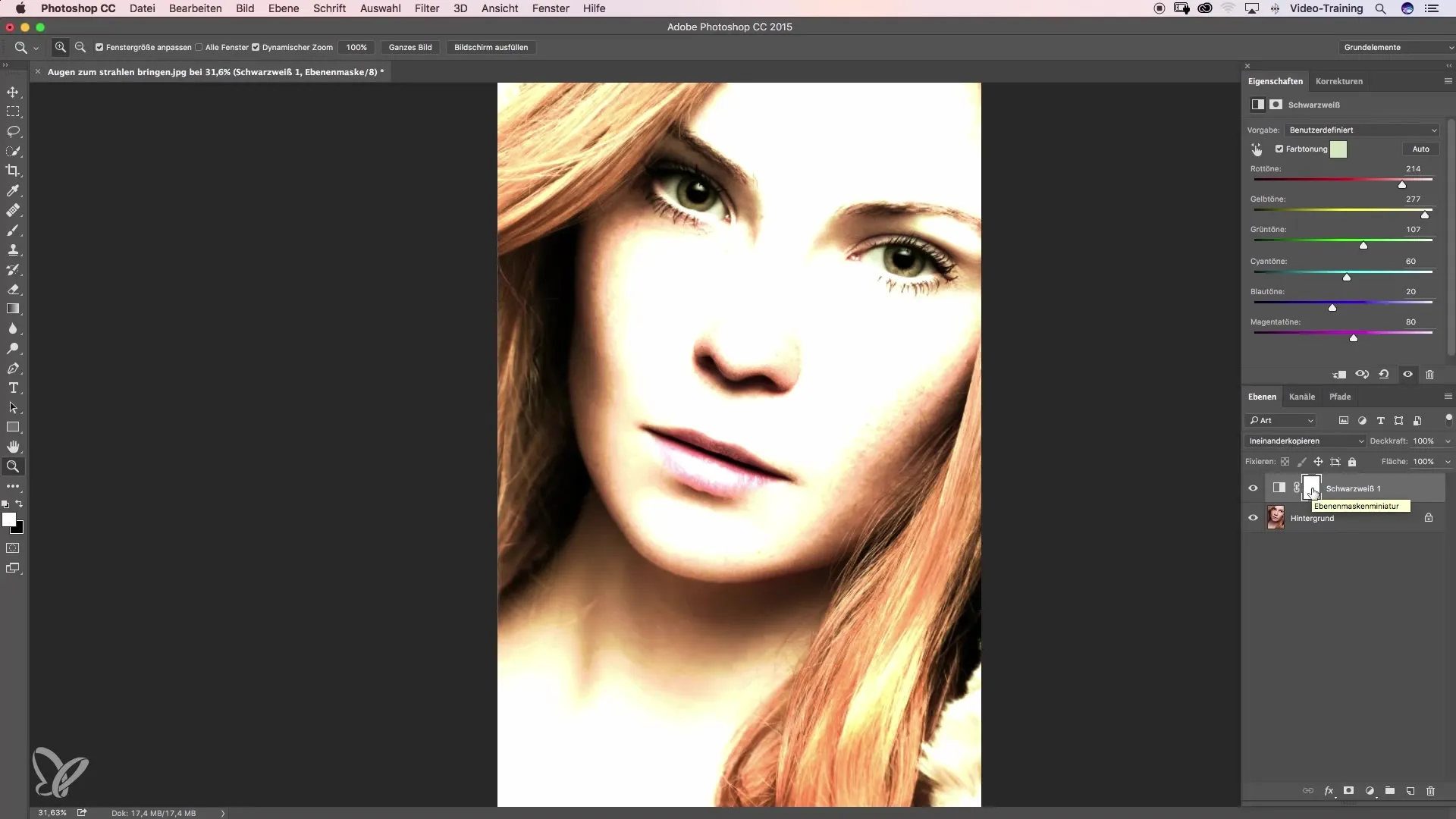
Teď vyber nástroj štětce a nastav velmi měkký okraj, abys umožnil jemnou aplikaci. Dbejte na to, aby jsi nastavil opacitu na 100 % a také průtok na 100 %. Poté přibliž zpět do oblasti očí a začni překrývat pouze tam, kde chceš efekt vidět.
Pokud omylem překročíš osvětlení, jednoduše přepni na černou barvu, abys efekt vzal zpět. Maskování by mělo být precizní, aby byly zvýrazněny pouze oči a zbytek obrázku zůstal nezměněn.
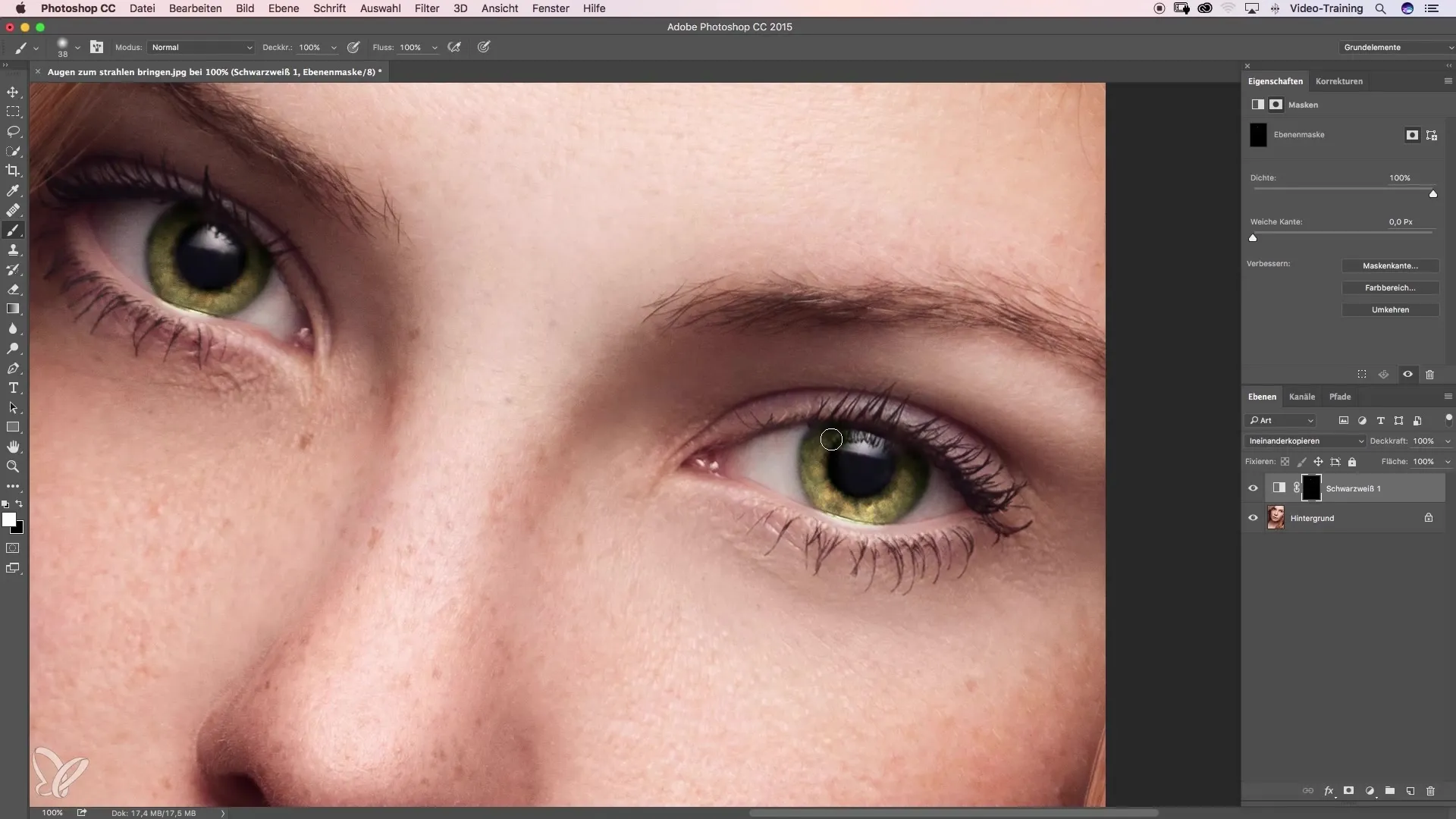
Před tím, než obraz uzavřeš, zkontroluj celkový obraz. Zkontroluj, zda změny vypadají realisticky. Často může být užitečné snížit opacitu efektu na přibližně 20-30 %, aby se dosáhlo přirozeného vzhledu.
S porovnáním před a po uvidíš, jak jsou nyní oči zářivé a podstatné v obraze. Zaměření se jasně přesouvá na oči, což obrazu dodává výraz.
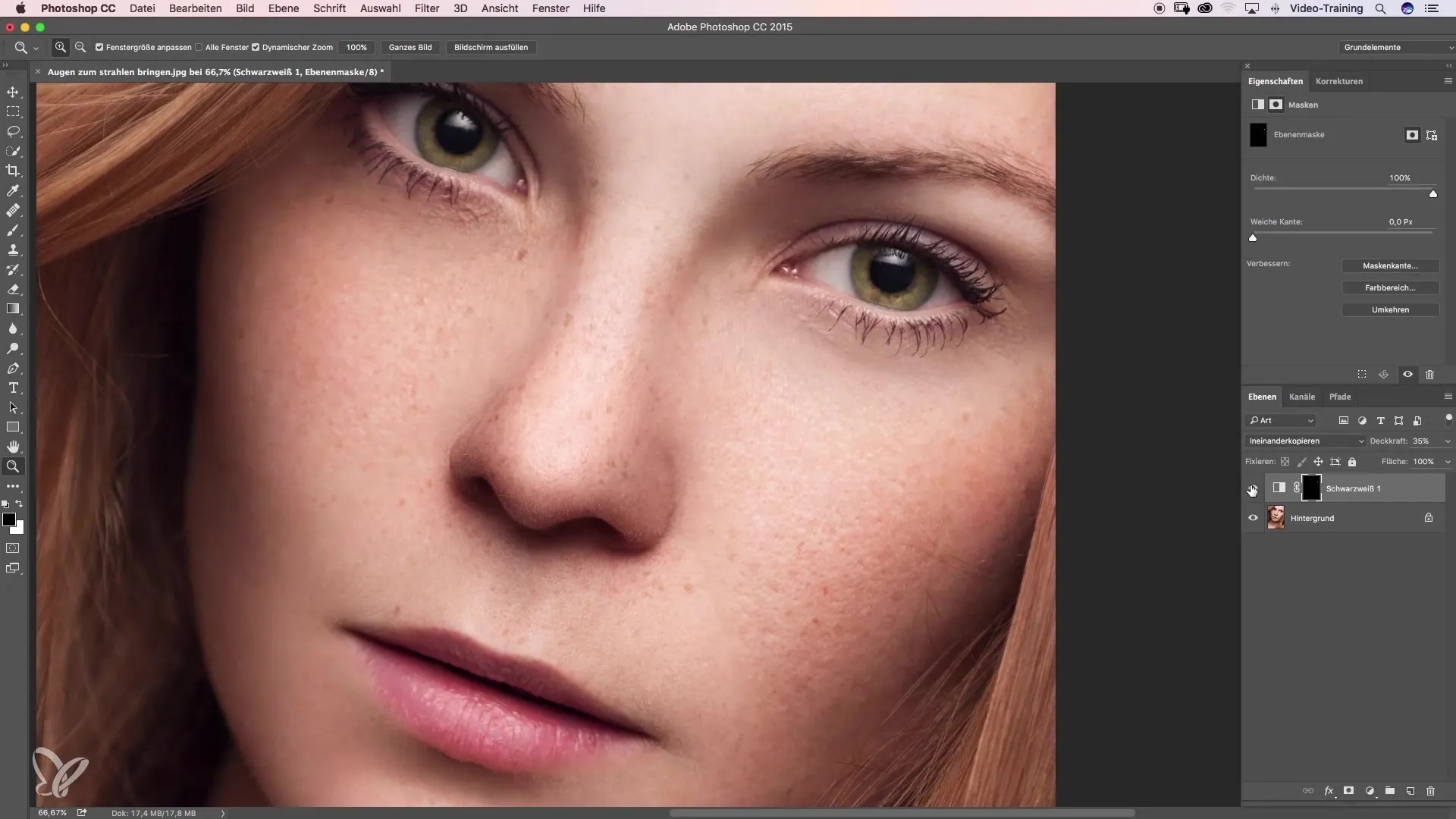
Souhrn - Zářící oči: Efektivní retušování krásy s přehledným návodem
Přizpůsobení barevného a kontrastního nastavení tvých očí je přivede k září a dodá tvému obrazu potřebný výraz. Díky zde popsaným krokům můžeš pracovat přesně a zároveň efektivně.
Často kladené otázky
Jak mohu změnit barvu očí na obrázku?Použij úrovně nastavení a uprav odpovídající barevné posuvníky, abys zvýšil barvu očí.
Které posuvníky bych měl používat hlavně pro zelené oči?Soustřeď se na žluté a červené tóny, protože čistá zeleň v přírodě se téměř nevyskytuje.
Jak si udržím přirozený vzhled po úpravě?Sniž opacitu efektu na přibližně 20-30 %, abys se vyhnul nadměrné úpravě.
Co dělat, když se barvy zdají příliš intenzivní?Použij maskování, abys vzal zpět části efektu a vyzkoušej různé nastavení opacity.
Jak mohu zajistit, že budou úpravy provedeny pouze na oči?Použij techniku masky a pracuj s měkkým hrotem štětce, abys maskoval přesně.


